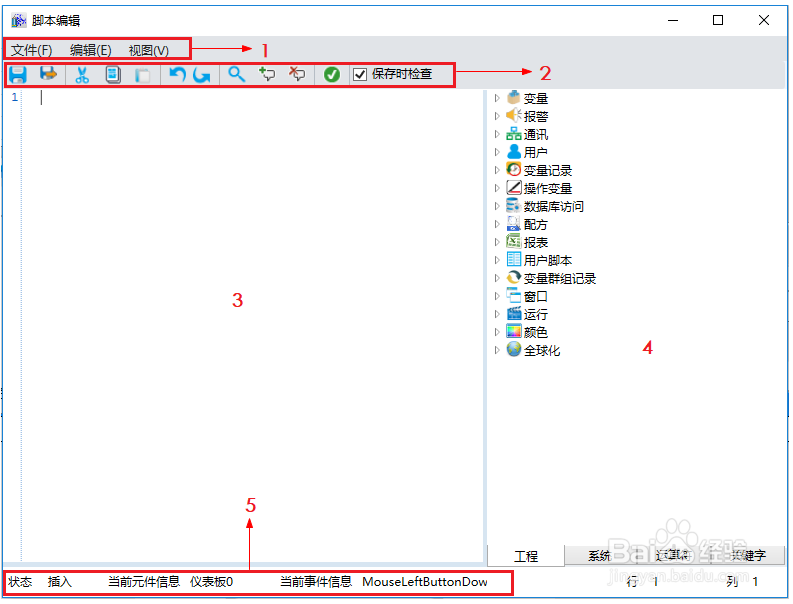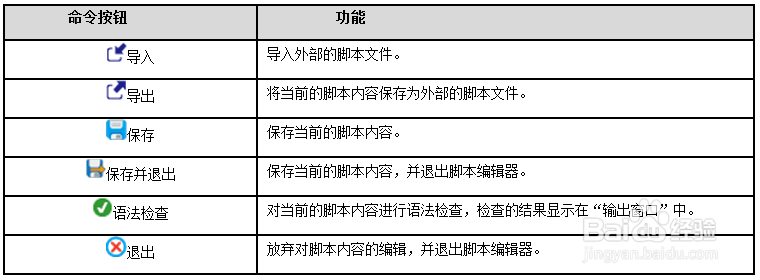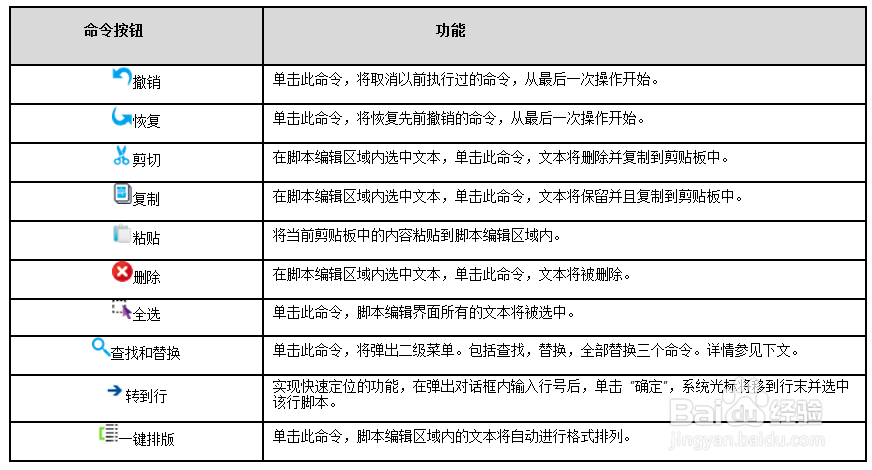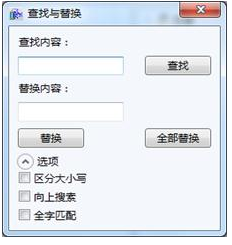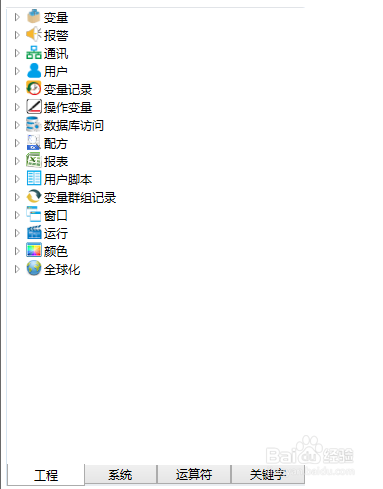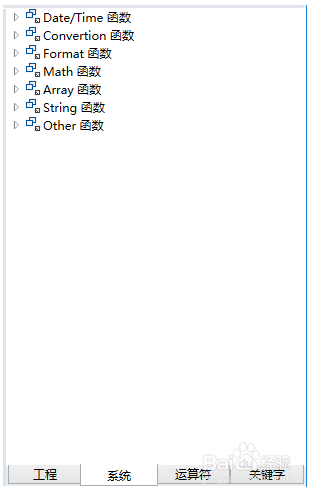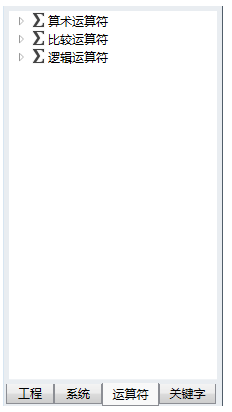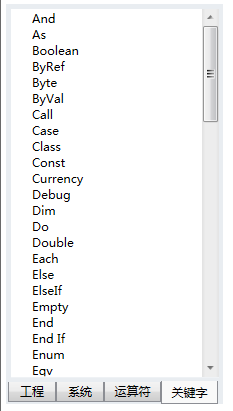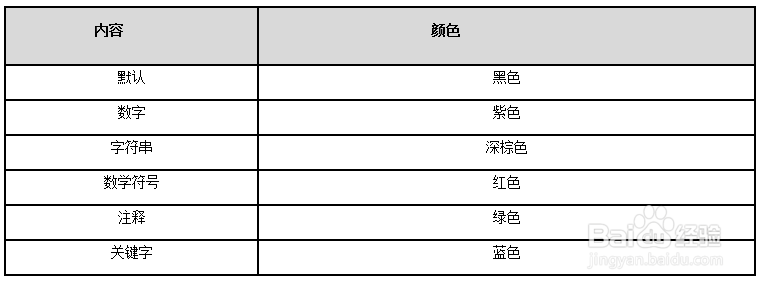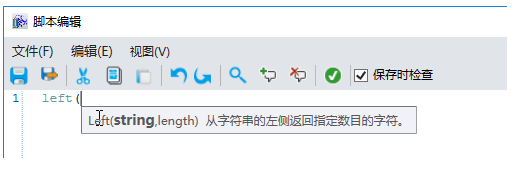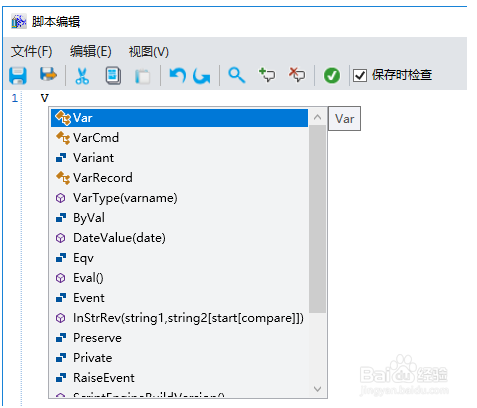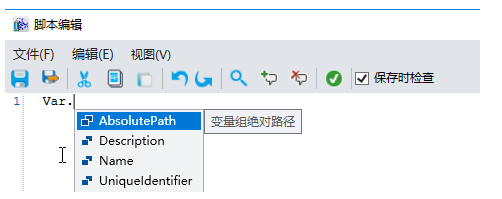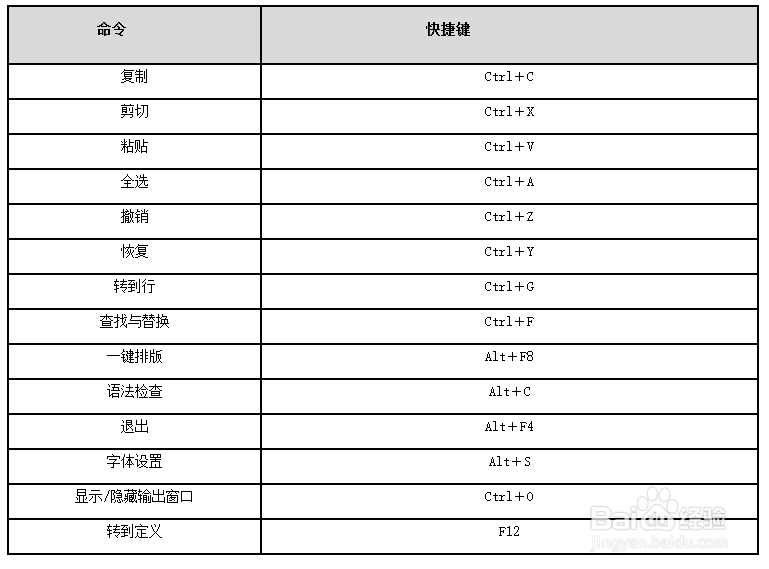SCADA DIAView 脚本编辑器的使用
1、 脚本的编写是在脚本编辑器中实现的,为了方便用户正确编辑脚本,脚本胆咣骜岱编辑器不仅提供一些智能提示、语法加亮、一键排版、准确定位等功能,还提供了语法检查功能。 DIAView组态咻羿绅恐软件中的脚本编辑器,与所有常见编辑器的界面和结构及功能基本相同。通过下面的方法可以打开脚本编辑器。 在DIAView组态软件开发环境的工程窗口树形目录中选择“窗口”→ 右键“新建窗口”→ 在窗口画板中绘制任意一个图形 → 选中图像并在“事件”窗口中任意打开一个事件配置栏中的按钮,弹出脚本编辑器,如图所示:
2、脚本编辑器组成部分:1、菜单栏: 提供各操作基本功能菜单2、 工具栏: 操作功能快捷按钮3、 脚本编辑区: 脚本程序编写区域4、 工程/系统/运算符/关键字树形窗口: 各操作目录窗口5、 信息栏: 显示编辑状态、操作信息等
3、脚本编辑器的菜单栏包含以下菜单及菜单项:文件菜单如【图1】,编辑菜单如【图2】
4、在编辑器中按住快捷键 Ctrl+F 会弹出查找与替换: 单击此命令,弹出对话框如下图所示。
5、查找与替换的捂执涡扔使用名词说明:查找: 在此编辑框中输入要查找的文本。区分大小写: 选中此项,则仅显示与“查找目标”字符串内容和大小写都相同的实例。向上搜索: 选中此项,则从当前光标处向上搜索。疙矬嫣歌全字匹配: 选中此项,则仅显示与“查找目标”字符串全字匹配的实例。 例如,搜索“aaa”,结果将返回“aaa”,不会返回“baaa”或“aaac”。替换: 先输入查找内容,再输入替换内容,单击“替换”按钮即可。全部替换: 输入查找内容和替换内容,再单击“全部替换”按钮即可。 “替换”,“全部替换”的选项与“查找”选项作用相同。
6、视图菜单,主要包括字体设置和显示/隐藏输出窗口。如下图所示:
7、工程/系统/运算符/关键字树形目录窗口:工程树: 包含了开发工程的大部分信息,包括变量信息、报警信息、通讯信息、用户信息等。如【图1】系统树: 包含了日期和时间、转换、格式等7个组,每个组下面包含若干函数。如【图2】运算符树: 包含了算术运算符、比较运算符、逻辑运算符三个组。每个组下面有若干操作符,双击操作符,操作符将输入到脚本编辑界面中。如【图3】关键字树: 包含了脚本语法的所有关键字。双击关键字,其将自动输入到脚本编辑界面中。如【图4】
8、语法加亮功能,为了使用户方便、清晰的编辑脚本,脚本编辑器将不同的语法部分采用不同的颜色加以区别提示。如下图所示
9、智能提示功能 (1)Tip提示 当用户输入系统函数并且输入“(”时,自动提示框将提示该函数的函数名、参数,以及函数说明。Tip提示框中,黑色粗体的参数表示当前正在输入的是第几个参数。如【图1】 (2)列表框提示 用户输入字母时,自动显示提示框。该提示框列出了模糊匹配字母后的结果,包括对象、属性、方法等。如【图2】 。用户输入“.”时,系统将根据“.”前的内容展示提示框,提示框可能包含属性、变量组等。如【图3】
10、脚本编辑器中,可使用的快捷键如下表所示: